在wps文档怎么固定文字和图片防止排版混乱?
时间:2023-08-19 04:02:21
在wps文档怎么固定文字和图片防止排版混乱?经常会出现排版好的wos文档结果换个地方打开排版就很乱了,该怎么避免这种情况呢?下面分享在wps文档固定文字和图片的方法,需要的朋友可以参考下
在平时的工作或者学习中,我们可能会遇到这种情况,在自己电脑上排版都很完善的一份wps office文本文件当拷贝到他人电脑中时却排版乱七八糟的,而如何在实际中避免这种情况呢,教大家一个简单的方法,其实也很实用的。
1、打开一份空白的wps office文本文档,也就是是我们每次需要进行文字输入或者图片输入的开始界面。

2、在上方的工具栏中找到“插入”,选择“插入”下面的“文本框”,根据自己的需要看是选择文本框,这里我们以选择“横向文本框”为例来说。

3、选择好“横向文本框”后,将鼠标放在下面的空白文档中,当鼠标变成“十”字光标后,沿着文档的左上角向右下角拖动,直到自己需要的大小。

4、当文本框出现之后,即开始进行自己所需文字的输入,在输入完毕之后,敲击回车。到此,文字输入完毕。

5、关于图片的插入。同理在上方的工具栏内选择“插入”,点击在下方的“图片”,选择自己要插入的图片的路径,点击图片之后即可到文本框中。然后根据图片的大小,可拖动文本框来进行调整图片。


6、修改文本框的属性。将鼠标放置在文本框线条中,选中之后右击,弹出一个对话框,选择下方的“设置对象格式”,在该界面中的“颜色与线条”中选择“线条”,将颜色改成“无颜色”即可。


7、完毕。看wps文字中,未看到其他任何的多余线条,但是当你将这篇文档发出去之后,是不会乱码的哦。

注意事项:注意文本框线条的颜色的调整。
标签:wps文字
猜你喜欢
华硕笔记本电脑开机提示ATK0100 request的解决方法
2023-05-02 14:18:25

win7如何取得最高权限
2023-05-06 09:59:02

Win10 Edge浏览器小娜助手功能是什么样的?
2023-11-23 12:03:26

word如何改变标题样式呢?word标题样式设置方法
2022-09-10 23:18:55

win8中wifi显示关闭但飞行模式却没有打开的解决办法
2023-10-03 15:28:43

Win10消费者预览版升级注意事项详情介绍
2023-06-28 06:21:54

苹果Mac窗口管理软件推荐:Magnet
2023-04-19 01:54:57

C盘满了但是找不到什么占用大的文件怎么办?
2023-01-15 17:30:06
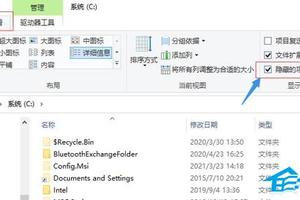
磁盘的健康管理
2022-10-27 13:19:19

excel2003单元格插入链接的方法
2023-08-12 21:21:20
Win10怎么设置开机启动项 两种Win10禁止开机启动项方法图解
2023-11-18 12:44:25

用Start命令来实现在Windows XP中运行DOS程序
2022-09-30 02:19:36
mac终端删除文件失败该怎么办?
2022-01-27 16:04:13

快速显示销售额的波动趋势的excel数据处理方法
2022-10-13 21:09:22
os是什么意思_os常见意思介绍
2023-10-09 17:00:28

Win10系统中Remote Registry进程该怎么关闭?
2023-03-28 16:44:27

WPS论文如何设置参考文献
2023-06-14 13:03:05

Win10安全引导策略的关闭方法
2023-04-24 17:52:07

Windows找不到文件请确定文件名是否正确怎么解决?
2023-11-26 10:31:15

PS怎么画彩虹?PS画彩虹的方法
2022-09-22 16:59:39



